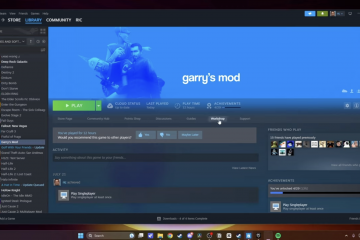Mietitkö, miten voit muuttaa videon laatua HBO Maxissa, koska ohjelmasi näyttävät sumeilta tai puskuroituvat jatkuvasti? Et ole yksin. Max (jota kutsutaan edelleen HBO Maxiksi monissa oppaissa ja sovelluskaupoissa) käyttää mukautuvaa suoratoistoa, mikä tarkoittaa, että sovellus säätää automaattisesti videon laatua yhteytesi, laitteesi ja suunnitelmasi mukaan.
Toisin kuin Netflix tai YouTube, HBO Max ei tarjoa yksinkertaista 360p/720p/1080p/4K-liukusäädintä suoratoistoa varten. Kirjoitushetkellä voit vaikuttaa HBO Max-videon laatuun vain epäsuorasti verkon, laiteasetusten, tilaustason ja muutamien työpöytätyökalujen kautta.
Tässä oppaassa kerrotaan, mitä voit ja mitä et voi muuttaa, ja opastaa sitten käytännöllisiä tapoja terävöittää kuvaa ja vähentää puskurointia puhelimissa, selaimissa, älytelevisioissa ja suoratoistossa.
src=”https://windows.atsit.in/fi/wp-content/uploads/sites/13/2025/11/videon-laadun-muuttaminen-hbo-maxissa-milla-tahansa-laitteella.png”>
Voidaanko HBO Maxin videon laatua muuttaa manuaalisesti?
Sovelluksen maksimitarkkuuden määrittäminen manuaalisesti HBO:lle. Lyhyt vastaus: et pysty Ei ole sisäänrakennettua ohjausta, jonka avulla voit valita 720p, 1080p tai 4K live-toistoa varten.
Sen sijaan HBO Max säätää laatua automaattisesti seuraavien perusteella:
Nykyinen Internet-nopeus ja-vakaus Laitteen tyyppi ja näytön tarkkuus Otsikon maksimilaatu (kaikki elokuvat eivät tue HBO Max 4K:ta) Alueellasi Tilaustaso. offline-katselun laatua, paranna verkko-ja laiteasetuksiasi ja käytä pöytätietokoneiden selaimissa laajennusta pakottaaksesi korkeamman HBO Max-resoluution. Alla olevat osiot kattavat jokaisen vaihtoehdon vaihe vaiheelta.
HBO Max-videon laadun parantaminen mobiililaitteella
iOS-ja Android-käyttöjärjestelmissä sovellus hallitsee suoratoiston laatua automaattisesti, mutta voit säätää joitain asetuksia saadaksesi paremman kuvan ja vähemmän laadun heikkenemistä.
Tarkista verkko-ja sovellusasetukset, kun mahdollista, erityisesti kun mobiilidata tai HD-verkko on mahdollista.
Yhdistä vahvaan mobiiliverkkoon.
otsikoita. Siirry lähemmäs reititintä tai vaihda 5 GHz:n kaistalle, jos reitittimesi tukee sekä 2,4 GHz:n että 5 GHz:n taajuutta. Sulje muut sovellukset, jotka lataavat, suoratoistavat tai päivittävät taustalla vapauttaaksesi kaistanleveyttä. Avaa HBO Max-tai Max-sovellus, siirry profiiliisi tai asetuksiin ja etsi vaihtoehtoja, jotka liittyvät”Video”,”Streaming”tai”Data Saver”. Poista käytöstä mikä tahansa”Data Saver”-tai”Stream Over Wi-Fi”-tila, joka heikentää laatua. Käynnistä sovellus uudelleen, kun olet muuttanut asetuksia istunnon päivittämiseksi.
Latauksen laadun määrittäminen offline-katselulle
Tämä ei muuta suoratoiston laatua, mutta se hallitsee offline-latausten terävyyttä.
Avaa HBO Max-tai Max-sovellus ja kirjaudu sisään.  Napauta profiilikuvakettasi ja avaa sovelluksen asetusvalikko. Etsi vaihtoehto”Lataukset”tai”Latauksen laatu”.
Napauta profiilikuvakettasi ja avaa sovelluksen asetusvalikko. Etsi vaihtoehto”Lataukset”tai”Latauksen laatu”. 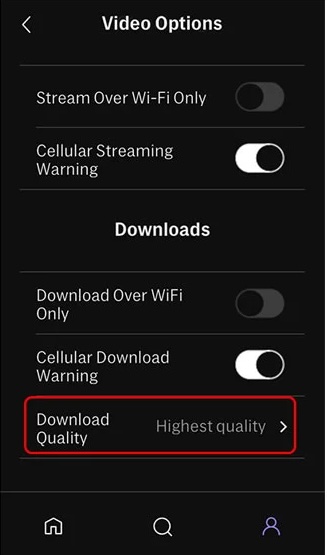
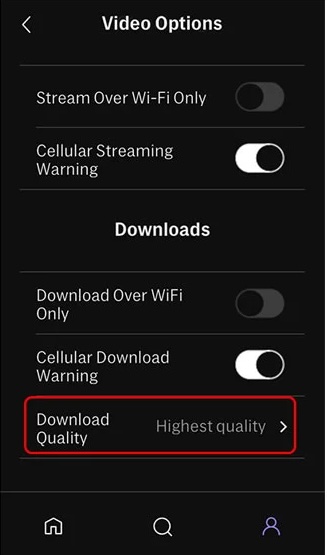 Valitse korkeampi asetus, kuten”Korkein laatu”, jos sinulla on tarpeeksi tallennustilaa ja dataa.
Valitse korkeampi asetus, kuten”Korkein laatu”, jos sinulla on tarpeeksi tallennustilaa ja dataa. 
 Lataa elokuvasi tai ohjelmasi uudelleen, jotta sovellus ottaa uuden laatuasetuksen käyttöön.
Lataa elokuvasi tai ohjelmasi uudelleen, jotta sovellus ottaa uuden laatuasetuksen käyttöön.
Jos tavoitteesi on paras mahdollinen kuva liikkeellä ollessasi, lataa korkeimmalla laadulla Wi-Fi-yhteyden kautta ja katso offline-tilassa suoratoiston sijaan.
Videonlaadun muuttaminen HBO Maxissa selaimessa
Voit vaikuttaa suoratoiston laatuun työpöydällä kahdella tavalla: paranna yhteyttäsi niin, että mukautuva suoratoisto valitsee suuremman bittinopeuden ylittävän selaimen. Maksimaalinen suoratoistolaatu.
Paranna yhteyttä ja selaimen suorituskykyä
Liitä tietokoneesi reitittimeen Ethernet-kaapelilla, jos mahdollista. Sulje muut suoratoistosivustot, suuret lataukset, pilvivarmuuskopiot ja pelien käynnistysohjelmat, jotka käyttävät kaistanleveyttä. Päivitä selaimesi uusimpaan versioon ja käynnistä se uudelleen ennen suoratoistoa. Kokeile toista selainta, jos videot näyttävät jatkuvasti epäselviltä yhdessä (vaihda esimerkiksi vanhasta Edgen versiosta Chromeen tai Firefoxiin). Poista käytöstä tarpeettomat selainlaajennukset, jotka häiritsevät videon toistoa tai lisäävät peittokuvia.
Pakota korkeampi HBO Max-resoluutio laajennuksella
Jotkin Chrome-pohjaiset laajennukset antavat sinun valita tavoiteresoluution HBO Max-videon laadulle työpöydällä. Ne eivät toimi kaikissa nimikkeissä tai kaikilla alueilla, mutta ne voivat auttaa, kun stream kieltäytyy poistumasta”peruna”-tilasta edes nopealla yhteydellä.
Avaa Chromium-selain, kuten Google Chrome, Microsoft Edge tai Brave. Siirry Chrome Web Storeen ja etsi HBO Max-laatulaajennus (esimerkiksi sellainen, joka mainitsee kuvauksessa”HQ”tai”videon laatu”Maxille). Asenna laajennus ja myönnä vain sen tarvitsemat käyttöoikeudet HBO Max-sivustolle. Avaa HBO Max-tai Max-verkkosivusto, kirjaudu sisään ja aloita elokuvan tai ohjelman toistaminen. Napsauta osoitepalkin lähellä olevaa laajennuskuvaketta ja valitse haluamasi resoluutio, kuten 1080p tai 4K, jos sellainen on saatavilla. Lataa stream uudelleen, jos laajennus kehottaa sinua tekemään niin ja tarkista, näyttääkö kuva terävämmältä.
Muista, että HBO Max luottaa edelleen mukautuvaan suoratoistoon. Jos yhteytesi ei kestä valittua resoluutiota, sovellus saattaa heikentää laatua tai puskuroida useammin.
Videonlaadun parantaminen HBO Maxissa älytelevisioissa
Rokussa, Fire TV:ssä, Apple TV:ssä ja Samsungin tai LG:n kaltaisten merkkien älytelevisioissa et voi valita resoluutiota manuaalisesti, mutta voit virittää asetuksiasi niin, että HBO Max valitsee paremman suoratoiston Ethernet-television kautta.
Wi-Fi, kun mahdollista. Siirrä reititin lähemmäs televisiota tai lisää lähistölle mesh-solmu, jos sinun on käytettävä Wi-Fi-yhteyttä. Avaa HBO Max-tai Max-sovellus ja kirjaudu ulos ja takaisin sisään päivittääksesi istunnon. Tarkista televisiosi verkkoasetukset ja varmista, että se muodostaa yhteyden nopeampaan 5 GHz:n Wi-Fi-kaistaan. Päivitä television laiteohjelmisto ja päivitä HBO Max-sovellus uusimpaan versioon laitteesi sovelluskaupasta. Sulje tai pakota lopettamaan muut television taustalla toimivat suoratoistosovellukset. Käynnistä TV tai suoratoistolaite ja reititin uudelleen, jos kuva näyttää edelleen pehmeältä tai heikkenee jatkuvasti.
Jos suunnitelmasi ja laitteesi tukevat HBO Max 4K UHD:tä ja HDR:ää, tarvitset myös 4K-television ja nopean, vakaan yhteyden. Monet palveluntarjoajat suosittelevat vähintään 25 Mbps:n suoratoistoa tasaisen 4K-toiston takaamiseksi.
Miksi HBO Max jatkuvasti heikentää videon laatua
HBO Max käyttää mukautuvaa suoratoistoa, joten sovellus tarkkailee jatkuvasti yhteyttäsi ja säätää bittinopeutta ylös tai alas. Saatat nähdä laadun heikkenemisen, kun:
Muut ihmiset kotonasi alkavat suoratoistaa, pelata tai ladata suuria tiedostoja. Wi-Fi-signaalisi heikkenee, koska siirryt kauemmaksi reitittimestä tai osut häiriöihin. Internet-suunnitelmasi rajoittaa suoratoistoliikennettä ruuhka-aikoina. Katsot vanhemmalla laitteistolla, joka kamppailee korkeampien resoluutioiden kanssa. Itse nimike striimaa vain HD-laatuisena, eikä se tarjoa 4K-versiota.
Koska et voi muuttaa laatua suoraan HBO Maxissa, paras strategiasi on vakauttaa yhteytesi, vapauttaa kaistanleveyttä ja käyttää yhteensopivia laitteita ja suunnitelmia, jotta palvelu voi automaattisesti valita korkeamman streamin.
HBO Max-videon laatuongelmien vianetsintä
Jos esitys näyttää edelleen pehmeältä, puskuroi, tai suorita nopeat tarkastukset ennen kuin suoritat sen. sovellus.
Testaa Internet-nopeutesi käyttämällä luotettavaa nopeustestiä, kun kotonasi ei striimaa mitään muuta. Käynnistä modeemi ja reititin uudelleen poistaaksesi väliaikaiset häiriöt ja päivittääksesi yhteyden. Päivitä HBO Max-tai Max-sovellus jokaiselle laitteelle ja asenna odottavat järjestelmäpäivitykset. Tyhjennä mobiili-ja suoratoistolaitteiden sovellusvälimuisti, jos järjestelmäsi tarjoaa tämän vaihtoehdon. Kokeile toista laitetta samassa verkossa nähdäksesi, jatkuuko ongelma HBO Maxissa vai tietyssä laitteessa. Kirjaudu ulos HBO Maxista kaikilla laitteilla ja kirjaudu sitten uudelleen sisään sillä, jota haluat käyttää. Ota yhteyttä Internet-palveluntarjoajaasi, jos nopeustestit osoittavat paljon pienemmän kaistanleveyden kuin suunnitelmasi lupaa. Ota yhteyttä HBO Max-tukeen, jos vain tämä sovellus tarjoaa huonoa laatua ja muut palvelut näyttävät hyvältä.
Usein kysyttyä videon laadun muuttamisesta HBO Maxissa
Voinko valita 720p tai 1080p manuaalisesti HBO Maxissa?
Ei. Viralliset sovellukset eivät sisällä manuaalista resoluution valitsinta. Voit vaikuttaa laatuun vain yhteytesi, laitteesi ja tilauksesi kautta tai käyttämällä työpöydällä olevaa selainlaajennusta, joka parantaa HBO Max-videon laatua.
Miksi HBO Max näyttää epäselvältä televisiossani?
Useimmiten heikko tai epävakaa yhteys saa HBO Maxin putoamaan pienemmälle bittinopeudelle. Tarkista verkkosi, vaihda langalliseen Ethernetiin, jos mahdollista, sulje muut raskaat sovellukset ja päivitä televisiosi ja sovelluksesi ennen kuin katsot sitä uudelleen.
Miten saan 4K HDR:n HBO Maxissa?
Tarvitset 4K:ta tukevan nimikkeen, yhteensopivan laitteen ja television, vahvan internetyhteyden sekä paketin, joka avaa 4K:n, jossa Max tarjoaa useita tiersejä. Jos jokin osa tästä ketjusta epäonnistuu, HBO Max palaa HD-tasolle.
Vaikuttaako latauslaadun muuttaminen suoratoistoon?
Ei. Latauksen laatu muuttaa vain sitä, miltä offline-lataukset näyttävät. Suoratoistossa käytetään edelleen mukautuvaa laatua, joten sinun on parannettava yhteyttäsi tai laiteasetuksiasi, jotta voit muuttaa HBO Maxin laatua katsellessasi verkossa.
Lopullisia ajatuksia
Vaikka et voi valita resoluutiota suoraan, voit silti hallita videon laatua HBO Maxissa. Kun vakautat verkkosi, pidät sovelluksesi ja laitteesi ajan tasalla ja käytät työpöydällä oikeita työkaluja, HBO Max yleensä palkitsee sinut terävämmällä ja vakaammalla streamilla.
Kohtele Maxia kuten mitä tahansa muuta vaativaa suoratoistopalvelua: anna sille kaistanleveys, yhteensopiva laitteisto ja puhdas yhteys, niin vietät enemmän aikaa katsellen ja vähemmän aikaa kuluttaen näyttöä.